Merhaba sevgili Tekno Hall takipçileri, bu yazımızda sizlere Google Fotoğraflar uygulamasıyla yedeklenen tüm fotoğraflarımız ve videolarımızı bir seferde toplu olarak bilgisayarımıza nasıl indiririz onu göstereceğim.
Hazırsanız, aşağıdaki adımları izleyelim
- İlk olarak telefonunuzda aktif olarak kullandığınız Gmail adresinizi bilmemiz gerekiyor.
- Telefonunuzda hangi Gmail var ise o Gmail ile bilgisayarımızdan hesaba giriş yapmanız gerekecek.
- Aynı Gmail ile bilgisayarınızda Google Fotoğraflar uygulamasına giriş yaptığınızda fotoğraflarınıza erişebileceksiniz.
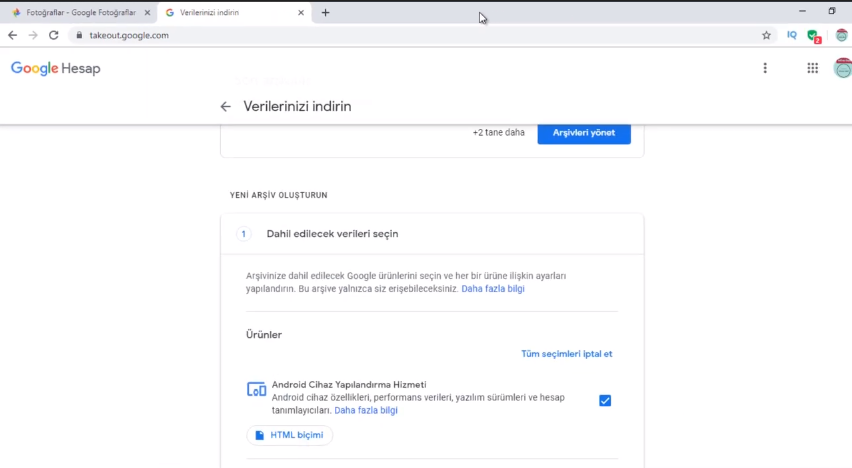
- Ardından size şimdi vereceğimiz Bu adrese https://takeout.google.com/ girdiğiniz zaman sadece fotoğraflarınız değil; bu gmail hesabı altında yer alan her türlü verinizi toplu bir şekilde indirebileceğiniz bir ekran karşımıza çıkıyor.
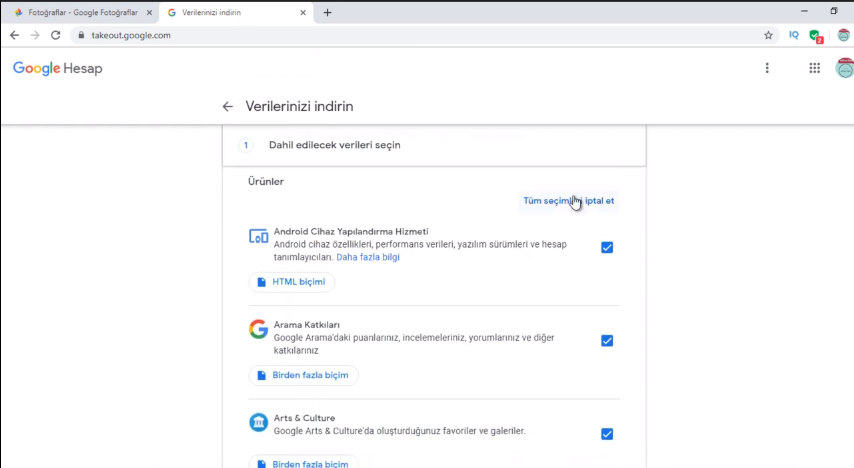
- Aşağıda bulunan Ürünler kısmına gelip Tüm seçimleri iptal et diyoruz. Yoksa gmail hesabına bağlı ne var ne yoksa bize indirecektir, bu durum kafa karıştırır.
- Daha sonra aşağıda bizim istediğimiz bölümleri seçiyoruz.
- Bu yazımızın konusunu dikkate alırsak Google Fotoğraflar Uygulamasını seçeceğiz.
- Seçtikten sonra en aşağı inip Sonraki adım diyoruz.
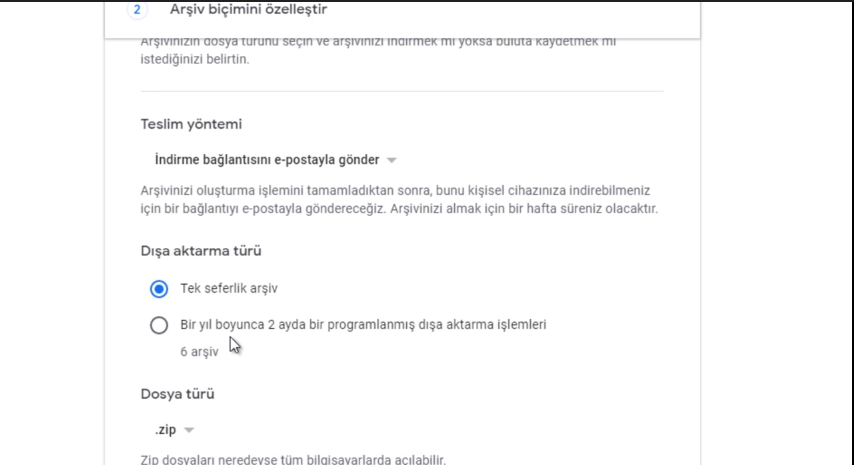
- Sonraki sayfada karşımıza iki seçenek çıkıyor.
- Tek seferlik arşiv dersek sadece o zaman ki dosyalarımız arşivler ve indirebiliriz. Biz burada Tek Seferlik Arşiv diyerek Google Fotoğrafları tek bir seferliğine toplu olarak indireceğiz.
- Diğer seçeneği seçersek bize her 6 ayda bir arşiv hazırlayıp linkini bize gönderecek.
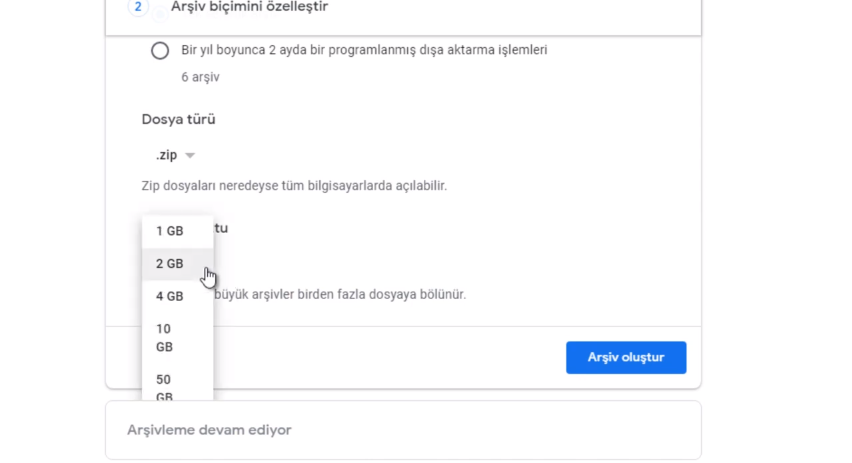
- Dosya türümüz .zip olarak kalıyor. Eğer siz başka şey isterseniz onu seçebilirsiniz.
- Arşiv boyutuna gelince burdan hangi boyu seçerseniz siz eğer 2 GB seçtiniz ve Arşivlenecek dosyalarınız 6 GB bunu size 2 şer GB olmak üzer 3 arşiv hazırlayarak size sunacaktır.
- Ayarladıktan sonra Arşiv oluştur tıklıyoruz.
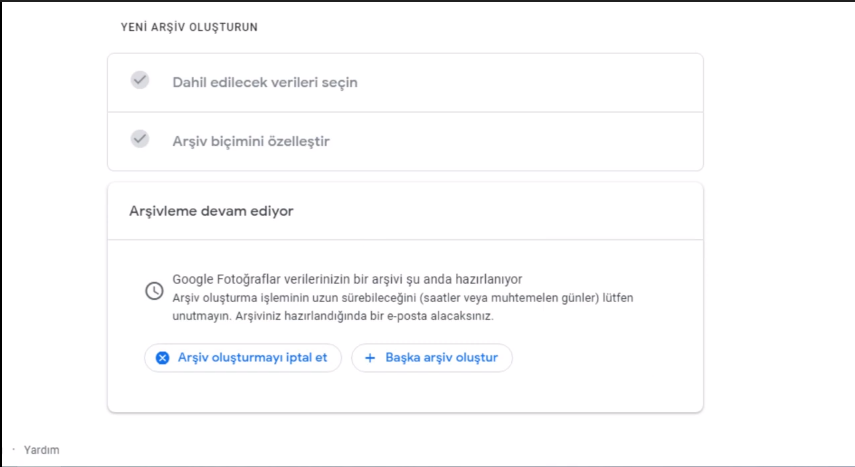
- Burdan gördüğünüz gibi Arşivleme devam ediyor diyor ve bu süre dosyalarınızın toplam boyutuna göre değişiklik gösterebilir.
- Bu işlem tamamlandıktan sonra Gmail hesbaınıza bir bildirim gelecektir.
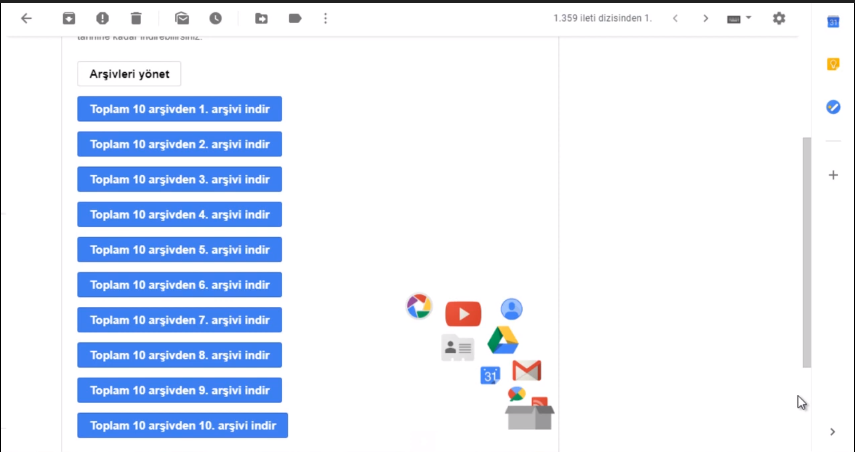
- Gmailinize Google Veri Arşiviniz Hazır diye bildirim gelecektir.
- Gelen arşivde size bu şekilde arşivler oluşturacak bu arşivleri siz istediniz yere indirebilirsiniz.
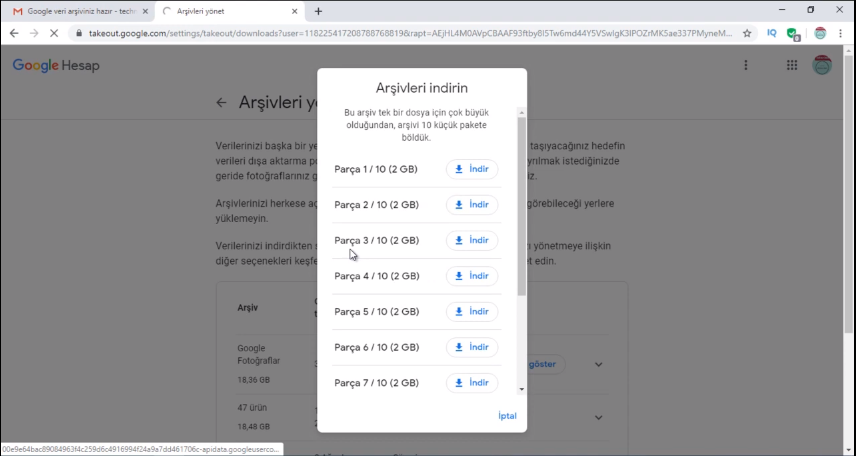
- Arşivlerin birini indirmek için tıkladığımızda bizi bu ekran karşımıza çıkıyor.
- Seçtiğimiz arşivi indir dediğimizde arşivi indirmiş olacağız.
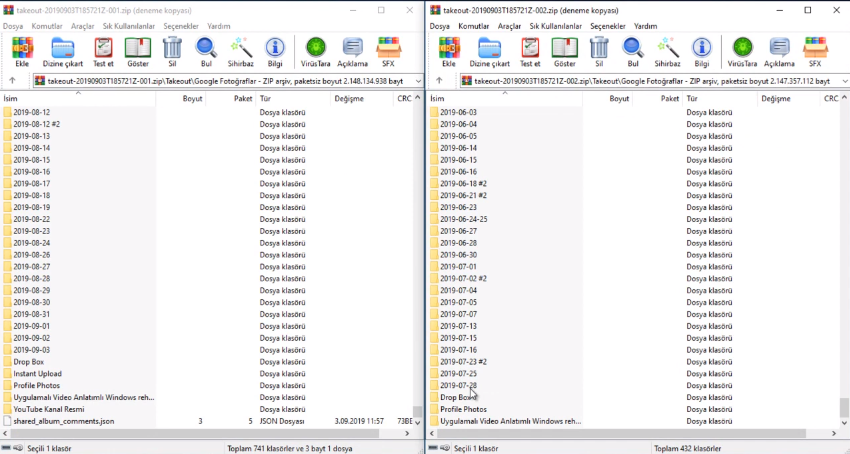
- İndirdiğimiz fotoları WinRar var ise bilgisayarımızda açıyoruz.
- Açtığımız dosyalar da içinde bizim yüklediğimiz zaman bağlı bi kronolojik sıraya koyup bize öyle sıralama veriyor.
Umarım konu hakkındaki yazımızı beğenmiş, faydalı bulmuşsunuzdur. Bir sonraki yazımızda görüşmek üzere, hoşçakalın. Tekno Hall.


2 comments
Peki üstadım indirdikten sonra klasörler içinde .json uzantılı şeyler çıkıyor.Onlar ne işe yarıyor?